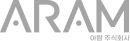고객센터.
바로웹의 20년의 축적된 경험과 노하우로 고객의 Needs에 최적화된 홈페이지를 제작해 드리겠습니다.
개인정보처리방침
'아람(주)'는 (이하 '회사'는) 고객님의 개인정보를 중요시하며, "정보통신망 이용촉진 및 정보보호"에 관한 법률을 준수하고 있습니다.
회사는 개인정보취급방침을 통하여 고객님께서 제공하시는 개인정보가 어떠한 용도와 방식으로 이용되고 있으며, 개인정보보호를 위해 어떠한 조치가 취해지고 있는지 알려드립니다.
회사는 개인정보취급방침을 개정하는 경우 웹사이트 공지사항(또는 개별공지)을 통하여 공지할 것입니다.
ο 본 방침은 : 2022 년 11 월 01 일 부터 시행됩니다.
■ 수집하는 개인정보 항목
회사는 회원가입, 상담, 서비스 신청 등등을 위해 아래와 같은 개인정보를 수집하고 있습니다.
ο 수집항목 : 아이디, 비밀번호, 이름, 연락처, 이메일, 주소, 주문내역 등 서비스 이용기록
ο 개인정보 수집방법 : 홈페이지내 회원가입, 주문서신청
■ 개인정보의 수집 및 이용목적
회사는 수집한 개인정보를 다음의 목적을 위해 활용합니다.
ο 서비스 제공에 관한 계약 이행 및 서비스 제공에 따른 요금정산 콘텐츠 제공 구매 및 요금 결제 , 물품배송 또는 청구지 등 발송
ο 회원 관리
회원제 서비스 이용에 따른 본인확인 , 개인 식별 , 불량회원의 부정 이용 방지와 비인가 사용 방지 , 가입 의사 확인 , 불만처리 등 민원처리 , 고지사항 전달
ο 마케팅 및 광고에 활용
신규 서비스(제품) 개발 및 특화
■ 개인정보의 보유 및 이용기간
회사는 개인정보 수집 및 이용목적이 달성된 후에는 예외 없이 해당 정보를 지체 없이 파기합니다.
■ 개인정보의 파기절차 및 방법
회사는 원칙적으로 개인정보 수집 및 이용목적이 달성된 후에는 해당 정보를 지체없이 파기합니다.
파기절차 및 방법은 다음과 같습니다.
ο 파기절차
회원님이 회원가입 등을 위해 입력하신 정보는 목적이 달성된 후 별도의 DB로 옮겨져 (종이의 경우 별도의 서류함)
내부 방침 및 기타 관련 법령에 의한 정보보호 사유에 따라 일정 기간 저장된 후 파기되어집니다.
별도 DB로 옮겨진 개인정보는 법률에 의한 경우가 아니고서는 보유되어지는 이외의 다른 목적으로 이용되지 않습니다.
ο 파기방법
전자적 파일형태로 저장된 개인정보는 기록을 재생할 수 없는 기술적 방법을 사용하여 삭제합니다.
■ 개인정보 제공
회사는 이용자의 개인정보를 원칙적으로 외부에 제공하지 않습니다.
다만, 아래의 경우에는 예외로 합니다.
- 이용자들이 사전에 동의한 경우
- 법령의 규정에 의거하거나, 수사 목적으로 법령에 정해진 절차와 방법에 따라 수사기관의 요구가 있는 경우
■ 수집한 개인정보의 위탁
회사는 이용자의 개인정보를 원칙적으로 위탁하지 않습니다. 다만, 아래의 경우에는 예외로 합니다.
- 택배를 통한 주문상품의 배송시
■ 이용자 및 법정대리인의 권리와 그 행사방법
이용자는 언제든지 등록되어 있는 자신의 개인정보를 조회하거나 수정할 수 있으며 가입해지를 요청할 수도 있습니다.
이용자들의 개인정보 조회,수정을 위해서는 ‘개인정보변경’(또는 ‘회원정보수정’ 등)을 가입해지(동의철회)를 위해서는 “회원탈퇴”를 클릭하여 본인 확인 절차를 거치신 후 직접 열람, 정정 또는 탈퇴가 가능합니다.
혹은 개인정보관리책임자에게 서면, 전화 또는 이메일로 연락하시면 지체없이 조치하겠습니다.
귀하가 개인정보의 오류에 대한 정정을 요청하신 경우에는 정정을 완료하기 전까지 당해 개인정보를 이용 또는 제공하지 않습니다.
또한 잘못된 개인정보를 제3자에게 이미 제공한 경우에는 정정 처리결과를 제3자에게 지체없이 통지하여 정정이 이루어지도록 하겠습니다.
회사는 이용자의 요청에 의해 해지 또는 삭제된 개인정보는 “회사가 수집하는 개인정보의 보유 및 이용기간”에 명시된 바에 따라 처리하고 그 외의 용도로 열람 또는 이용할 수 없도록 처리하고 있습니다.
1. 이용자 및 법정대리인의 권리와 그 행사방법
① 정보주체는 회사에 있으며 언제든지 다음 각 호의 개인정보 보호 관련 권리를 행사할 수 있습니다.
1) 개인정보열람요구
2) 오류등이 있을경우 정정 요구
3) 삭제요구
4) 처리정지요구
② 제1항에 따른 권리행사는 회사에 대해 사면, 전화, 전자우편, 모사정송(FAX)등을 통하여 하실 수 있으며 회사는 이에지체없이 조치하겠습니다
③ 정보주체가 개인정보의 오류등에 대한 정정 또는 삭제를 요구한 경우에는 회사는 정정 또는 삭제를 완료할 때까지 당해 개인정보를 이용하거나 제공하지 않습니다.
④ 1항에 따른 권리 행사는 정보주체의 법정 대리인이나 위임을 받은자 등 대리인을 통하여 할실 수 있습니다.
이 경우 개인정보 보호법 시핼규칙 별지 제11호 서식에 따른 위임장을 제출하셔야 합니다.
⑤ 정보주체는 개인정보보호법 등 관계법령을 위반하여 회사가 처리하고 있는 정보주체 본인이나 타인의 개인정보 및 사생뢀을 침해 해서는 아니 됩니다
■ 개인정보 자동수집 장치의 설치, 운영 및 그 거부에 관한 사항
회사는 귀하의 정보를 수시로 저장하고 찾아내는 ‘쿠키(cookie)’ 등을 운용합니다.
쿠키란 웹사이트를 운영하는데 이용되는 서버가 귀하의 브라우저에 보내는 아주 작은 텍스트 파일로서 귀하의 컴퓨터 하드디스크에 저장됩니다. 회사은(는) 다음과 같은 목적을 위해 쿠키를 사용합니다.
1. 자동수집 장치의 설치, 운용 및 그 거부에 관한 사항
회사는 이용자 개인에게 개인화되고 맞춤화된 서비스를 제공하기 위해 이용자의 정보를 저장하고 수시로 불러오는 '쿠키(cookie)'를 사용합니다
① 쿠키의 사용목적
회원과 비회원의 접속 빈도나 방문 시간 등의 분석, 이용자의 취향과 관심분야의 파악 및 자취추적, 각종 이벤트 참여정도 및 방문횟수 파악등을 통한 타켓마케팅 및 개인맞춤 서비스 제공
② 쿠키설정거부방법
이용자는 쿠키설치에 대해 거부할 수 있습니다.단, 쿠키설치를 거부하였을 경우 로그인이 필요한 일부 서비스의 이용이 어려울수 있습니다.
(설정방법[IE기준] : 웹브라우저 상단의 도구 > 인터넷옵션 > 개인정보 > 사이트차단)
2. 자동수집 장치의 설치, 운용을 하지않는 경우
회사는 정보주체의 이용정보를 저절하고 ‘쿠키(cookie)’ 를 사용하지 않습니다.
■ 개인정보에 관한 민원서비스
회사는 고객의 개인정보를 보호하고 개인정보와 관련한 불만을 처리하기 위하여 아래와 같이 관련 부서 및 개인정보관리책임자를 지정하고 있습니다.
개인정보관리책임자 성명 : 윤도현
전화번호 : 02-2068-1643
이메일 : baroweb@aramcomms.com
귀하께서는 회사의 서비스를 이용하시며 발생하는 모든 개인정보보호 관련 민원을 개인정보관리책임자 혹은 담당부서로 신고하실 수 있습니다.
회사는 이용자들의 신고사항에 대해 신속하게 충분한 답변을 드릴 것입니다
기타 개인정보침해에 대한 신고나 상담이 필요하신 경우에는 아래 기관에 문의하시기 바랍니다.
1.개인분쟁조정위원회 (www.1336.or.kr/1336)
2.정보보호마크인증위원회 (www.eprivacy.or.kr/02-580-0533~4)
3.대검찰청 인터넷범죄수사센터 (icic.sppo.go.kr/02-3480-3600)
4.경찰청 사이버테러대응센터 (www.ctrc.go.kr/02-392-0330)
회사는 개인정보취급방침을 통하여 고객님께서 제공하시는 개인정보가 어떠한 용도와 방식으로 이용되고 있으며, 개인정보보호를 위해 어떠한 조치가 취해지고 있는지 알려드립니다.
회사는 개인정보취급방침을 개정하는 경우 웹사이트 공지사항(또는 개별공지)을 통하여 공지할 것입니다.
ο 본 방침은 : 2022 년 11 월 01 일 부터 시행됩니다.
■ 수집하는 개인정보 항목
회사는 회원가입, 상담, 서비스 신청 등등을 위해 아래와 같은 개인정보를 수집하고 있습니다.
ο 수집항목 : 아이디, 비밀번호, 이름, 연락처, 이메일, 주소, 주문내역 등 서비스 이용기록
ο 개인정보 수집방법 : 홈페이지내 회원가입, 주문서신청
■ 개인정보의 수집 및 이용목적
회사는 수집한 개인정보를 다음의 목적을 위해 활용합니다.
ο 서비스 제공에 관한 계약 이행 및 서비스 제공에 따른 요금정산 콘텐츠 제공 구매 및 요금 결제 , 물품배송 또는 청구지 등 발송
ο 회원 관리
회원제 서비스 이용에 따른 본인확인 , 개인 식별 , 불량회원의 부정 이용 방지와 비인가 사용 방지 , 가입 의사 확인 , 불만처리 등 민원처리 , 고지사항 전달
ο 마케팅 및 광고에 활용
신규 서비스(제품) 개발 및 특화
■ 개인정보의 보유 및 이용기간
회사는 개인정보 수집 및 이용목적이 달성된 후에는 예외 없이 해당 정보를 지체 없이 파기합니다.
■ 개인정보의 파기절차 및 방법
회사는 원칙적으로 개인정보 수집 및 이용목적이 달성된 후에는 해당 정보를 지체없이 파기합니다.
파기절차 및 방법은 다음과 같습니다.
ο 파기절차
회원님이 회원가입 등을 위해 입력하신 정보는 목적이 달성된 후 별도의 DB로 옮겨져 (종이의 경우 별도의 서류함)
내부 방침 및 기타 관련 법령에 의한 정보보호 사유에 따라 일정 기간 저장된 후 파기되어집니다.
별도 DB로 옮겨진 개인정보는 법률에 의한 경우가 아니고서는 보유되어지는 이외의 다른 목적으로 이용되지 않습니다.
ο 파기방법
전자적 파일형태로 저장된 개인정보는 기록을 재생할 수 없는 기술적 방법을 사용하여 삭제합니다.
■ 개인정보 제공
회사는 이용자의 개인정보를 원칙적으로 외부에 제공하지 않습니다.
다만, 아래의 경우에는 예외로 합니다.
- 이용자들이 사전에 동의한 경우
- 법령의 규정에 의거하거나, 수사 목적으로 법령에 정해진 절차와 방법에 따라 수사기관의 요구가 있는 경우
■ 수집한 개인정보의 위탁
회사는 이용자의 개인정보를 원칙적으로 위탁하지 않습니다. 다만, 아래의 경우에는 예외로 합니다.
- 택배를 통한 주문상품의 배송시
■ 이용자 및 법정대리인의 권리와 그 행사방법
이용자는 언제든지 등록되어 있는 자신의 개인정보를 조회하거나 수정할 수 있으며 가입해지를 요청할 수도 있습니다.
이용자들의 개인정보 조회,수정을 위해서는 ‘개인정보변경’(또는 ‘회원정보수정’ 등)을 가입해지(동의철회)를 위해서는 “회원탈퇴”를 클릭하여 본인 확인 절차를 거치신 후 직접 열람, 정정 또는 탈퇴가 가능합니다.
혹은 개인정보관리책임자에게 서면, 전화 또는 이메일로 연락하시면 지체없이 조치하겠습니다.
귀하가 개인정보의 오류에 대한 정정을 요청하신 경우에는 정정을 완료하기 전까지 당해 개인정보를 이용 또는 제공하지 않습니다.
또한 잘못된 개인정보를 제3자에게 이미 제공한 경우에는 정정 처리결과를 제3자에게 지체없이 통지하여 정정이 이루어지도록 하겠습니다.
회사는 이용자의 요청에 의해 해지 또는 삭제된 개인정보는 “회사가 수집하는 개인정보의 보유 및 이용기간”에 명시된 바에 따라 처리하고 그 외의 용도로 열람 또는 이용할 수 없도록 처리하고 있습니다.
1. 이용자 및 법정대리인의 권리와 그 행사방법
① 정보주체는 회사에 있으며 언제든지 다음 각 호의 개인정보 보호 관련 권리를 행사할 수 있습니다.
1) 개인정보열람요구
2) 오류등이 있을경우 정정 요구
3) 삭제요구
4) 처리정지요구
② 제1항에 따른 권리행사는 회사에 대해 사면, 전화, 전자우편, 모사정송(FAX)등을 통하여 하실 수 있으며 회사는 이에지체없이 조치하겠습니다
③ 정보주체가 개인정보의 오류등에 대한 정정 또는 삭제를 요구한 경우에는 회사는 정정 또는 삭제를 완료할 때까지 당해 개인정보를 이용하거나 제공하지 않습니다.
④ 1항에 따른 권리 행사는 정보주체의 법정 대리인이나 위임을 받은자 등 대리인을 통하여 할실 수 있습니다.
이 경우 개인정보 보호법 시핼규칙 별지 제11호 서식에 따른 위임장을 제출하셔야 합니다.
⑤ 정보주체는 개인정보보호법 등 관계법령을 위반하여 회사가 처리하고 있는 정보주체 본인이나 타인의 개인정보 및 사생뢀을 침해 해서는 아니 됩니다
■ 개인정보 자동수집 장치의 설치, 운영 및 그 거부에 관한 사항
회사는 귀하의 정보를 수시로 저장하고 찾아내는 ‘쿠키(cookie)’ 등을 운용합니다.
쿠키란 웹사이트를 운영하는데 이용되는 서버가 귀하의 브라우저에 보내는 아주 작은 텍스트 파일로서 귀하의 컴퓨터 하드디스크에 저장됩니다. 회사은(는) 다음과 같은 목적을 위해 쿠키를 사용합니다.
1. 자동수집 장치의 설치, 운용 및 그 거부에 관한 사항
회사는 이용자 개인에게 개인화되고 맞춤화된 서비스를 제공하기 위해 이용자의 정보를 저장하고 수시로 불러오는 '쿠키(cookie)'를 사용합니다
① 쿠키의 사용목적
회원과 비회원의 접속 빈도나 방문 시간 등의 분석, 이용자의 취향과 관심분야의 파악 및 자취추적, 각종 이벤트 참여정도 및 방문횟수 파악등을 통한 타켓마케팅 및 개인맞춤 서비스 제공
② 쿠키설정거부방법
이용자는 쿠키설치에 대해 거부할 수 있습니다.단, 쿠키설치를 거부하였을 경우 로그인이 필요한 일부 서비스의 이용이 어려울수 있습니다.
(설정방법[IE기준] : 웹브라우저 상단의 도구 > 인터넷옵션 > 개인정보 > 사이트차단)
2. 자동수집 장치의 설치, 운용을 하지않는 경우
회사는 정보주체의 이용정보를 저절하고 ‘쿠키(cookie)’ 를 사용하지 않습니다.
■ 개인정보에 관한 민원서비스
회사는 고객의 개인정보를 보호하고 개인정보와 관련한 불만을 처리하기 위하여 아래와 같이 관련 부서 및 개인정보관리책임자를 지정하고 있습니다.
개인정보관리책임자 성명 : 윤도현
전화번호 : 02-2068-1643
이메일 : baroweb@aramcomms.com
귀하께서는 회사의 서비스를 이용하시며 발생하는 모든 개인정보보호 관련 민원을 개인정보관리책임자 혹은 담당부서로 신고하실 수 있습니다.
회사는 이용자들의 신고사항에 대해 신속하게 충분한 답변을 드릴 것입니다
기타 개인정보침해에 대한 신고나 상담이 필요하신 경우에는 아래 기관에 문의하시기 바랍니다.
1.개인분쟁조정위원회 (www.1336.or.kr/1336)
2.정보보호마크인증위원회 (www.eprivacy.or.kr/02-580-0533~4)
3.대검찰청 인터넷범죄수사센터 (icic.sppo.go.kr/02-3480-3600)
4.경찰청 사이버테러대응센터 (www.ctrc.go.kr/02-392-0330)